Las actualizaciones de software para los dispositivos Chromecast de Google generalmente se distribuyen automáticamente y no es necesario hacerlo manualmente. Todavía es posible con un pequeño truco. Te mostraremos cómo funciona.
- Los Chromecasts suelen actualizarse automáticamente, por lo que no tienes que hacer nada más.
- Pero también puede forzar la actualización del software manualmente si hay problemas con él.
- Para esto, necesita una PC con Windows o una Mac y un comando corto de PowerShell o Terminal.
Al igual que con muchos dispositivos de transmisión modernos, los dispositivos Chromecast se actualizan automáticamente en la gran mayoría de los casos, por lo que usted, como usuario, no tiene que intervenir. Pero a veces las actualizaciones no se activan de inmediato por varios motivos. Si se ve afectado, puede forzar la actualización con un comando breve. Te mostraremos cómo.
Antes de intentar forzar una actualización de software en el Chromecast, debe asegurarse de que funcione correctamente y que el LED no parpadee en naranja. Solo entonces debería intentar forzar una actualización.
Para poder forzar la actualización, primero debe averiguar la dirección IP de su Chromecast en la red.
Ahora ha descubierto la dirección IP del Chromecast. Ahora le mostraremos cómo puede iniciar la actualización. Para esto necesitas uno de estos dos comandos:
Windows: Invoke-WebRequest -Method Post -ContentType «application/json» -Body ‘»params»: «ota primer plano»‘ -Uri «http://IP-ADDRESS:8008/setup/reboot» -Verbose -UserAgent «rizo»
macOS: curl -X POST -H «Tipo de contenido: aplicación/json» -d ‘»parámetros»: «primer plano ota»‘ http://DIRECCIÓN IP:8008/setup/reboot -v
Necesitas el comando que corresponda a tu sistema operativo. Reemplace la «DIRECCIÓN IP» con su dirección IP que se encuentra en la aplicación Chromecast.
proceder así
-
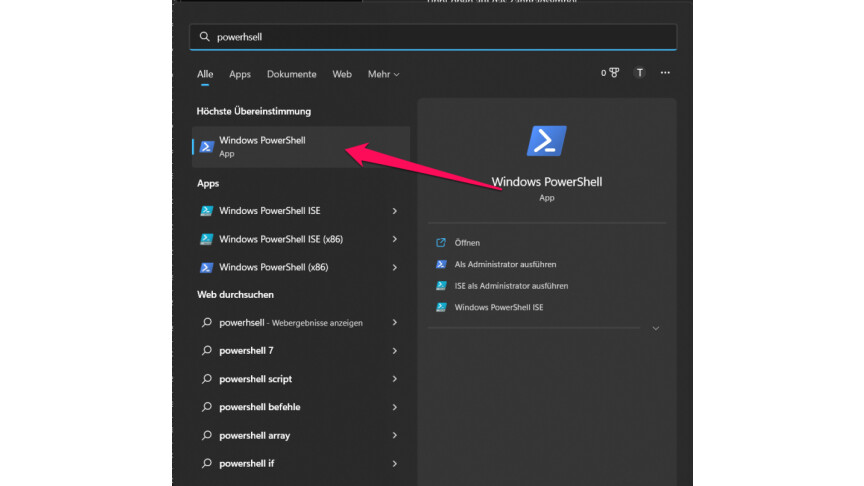
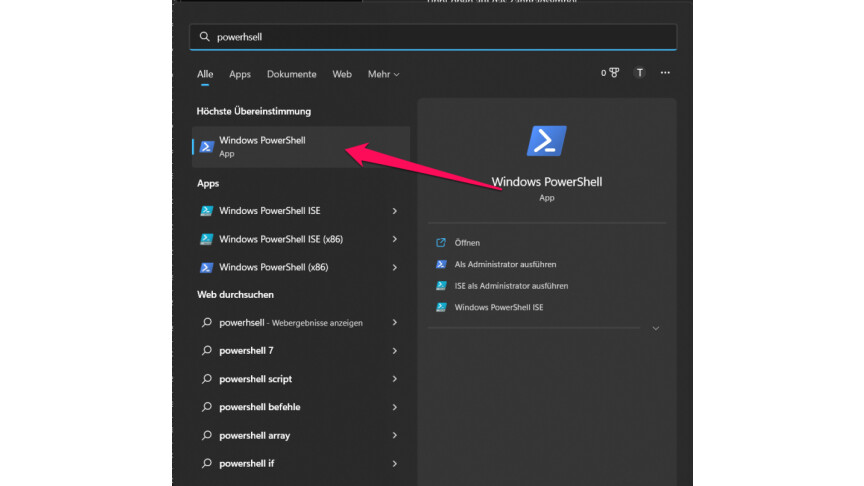 1
1Paso 1: Abra la Terminal en macOS o el indicador de PowerShell en Windows.
-
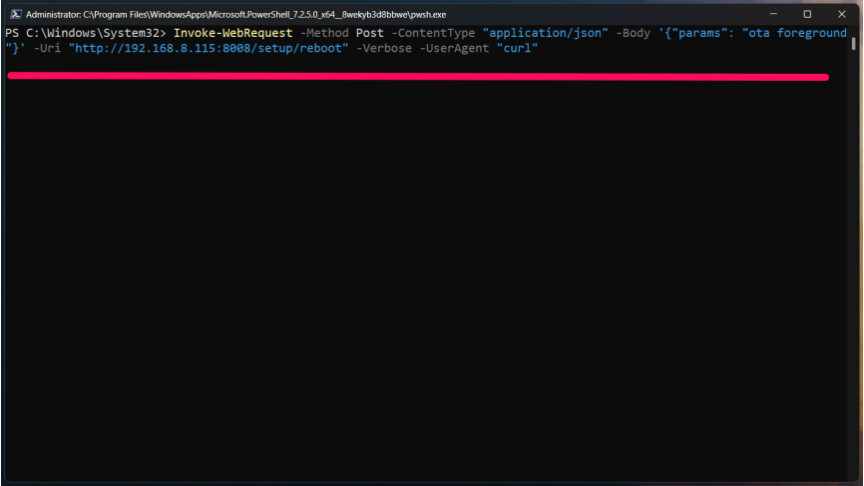
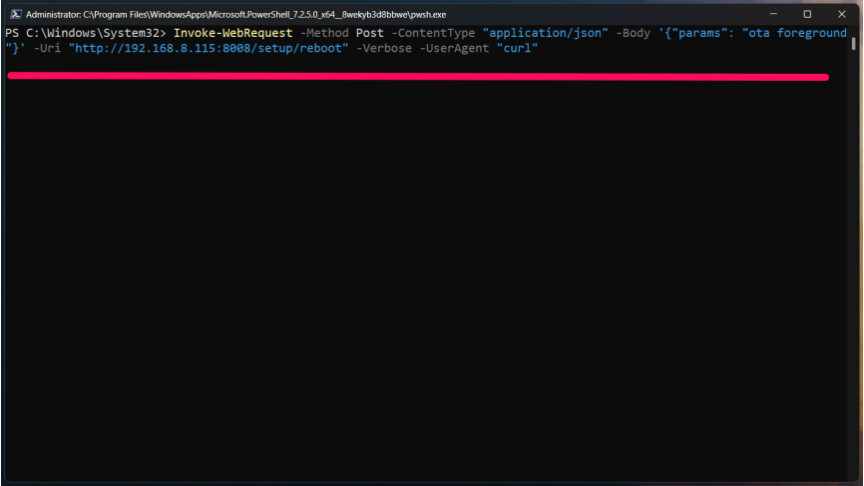 2
2Paso 2: Copie su comando en la línea de comando y presione Entrar.
¡Acabado! Ahora debería activarse una actualización para su Chromecast.
No te pierdas nada con el LA RED-Boletin informativo
Todos los viernes: ¡El resumen más informativo y entretenido del mundo de la tecnología!
